當前位置:首頁 > 幫助中心 > 在pe系統下如何重裝系統?pe啟動盤制作重裝系統【教程】
在pe系統下如何重裝系統?pe啟動盤制作重裝系統【教程】
在pe系統下如何重裝系統?電腦因為某些原因需要更換硬件,是很常見的事情,比如說覺得電腦配置久了,就可以去升級相關的硬件,也就不需要花大錢去換新電腦了。但一般來說,如果換了主要硬件,比如說硬盤之類的,那后續需要重裝系統才行。下面就來看看pe啟動盤制作重裝系統教程。
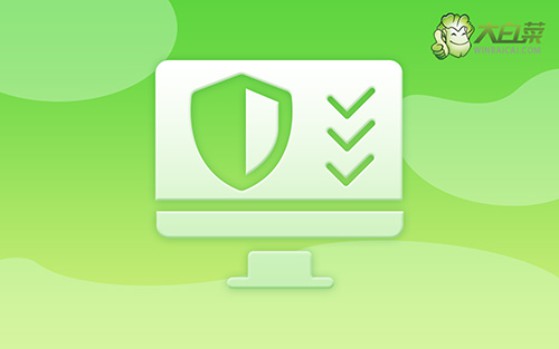
一、重裝系統需要的工具
系統版本: Windows 10專業版
安裝工具:大白菜u盤啟動盤制作工具(點擊紅字下載)
二、重裝系統前期的準備
1、準備電腦安裝u盤:u盤要求容量8G以上,空白無數據,因為我們要將重裝系統所使用的鏡像保存在里面。而且,制作u盤啟動盤是會進行u盤格式化的,到時候會洗掉u盤原本的數據。
2、準備電腦驅動軟件:提前下載電腦所需的驅動,并保存在U盤啟動盤中。這樣在重裝系統后,萬一出現某些驅動缺失的情況,就可以及時安裝,確保電腦可以恢復流暢操作。
3、準備電腦系統鏡像:重裝系統之前,我們需要下載可靠的鏡像,保存在u盤啟動盤里面。下載鏡像的來源可以選擇“msdn我告訴你”網站,win7系統,win8系統,win10系統等全部都有,挑選需要的下載即可。
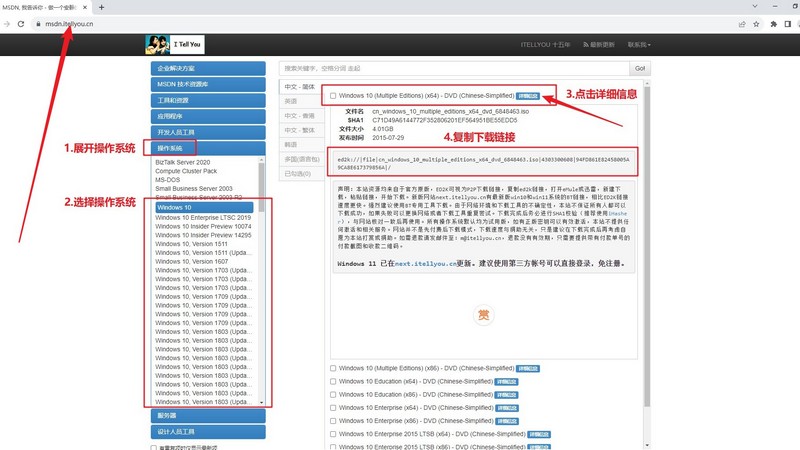
三、重裝系統操作的步驟
首先,大白菜u盤制作
1、進入大白菜官網,根據電腦的實際情況,下載合適的大白菜U盤啟動盤制作工具,解壓并打開備用。
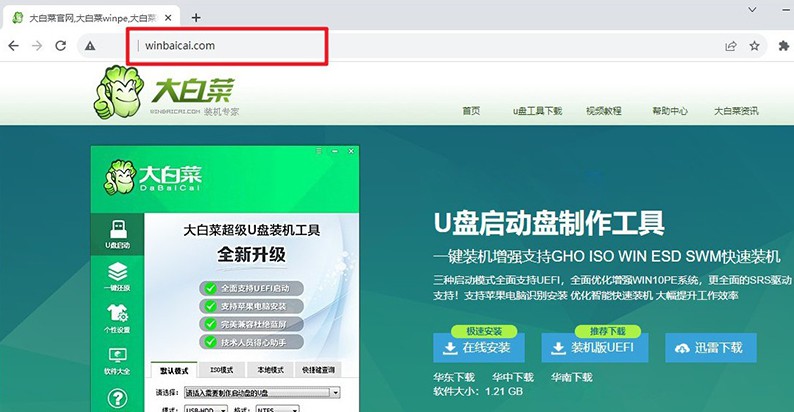
2、然后,將u盤接入電腦備用,等待工具軟件識別后,默認設置,點擊進行制作即可。
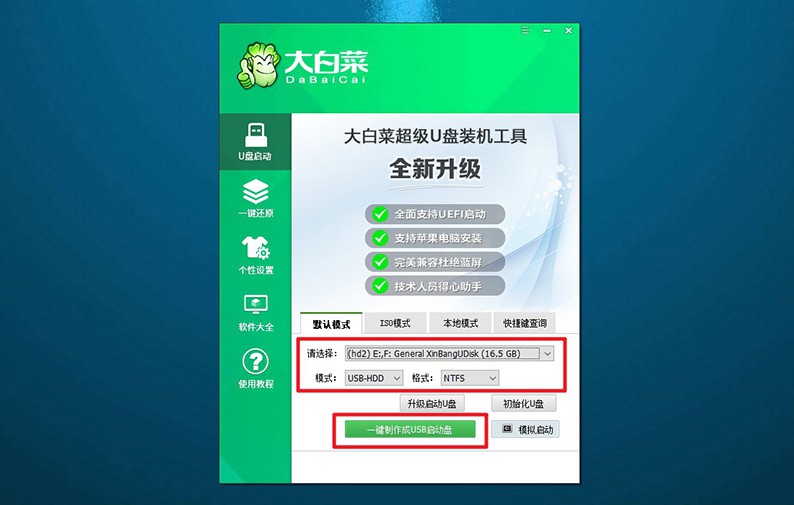
3、注意,u盤啟動盤制作之前,就要先關閉安全殺毒軟件,避免被誤判為病毒,導致制作失敗。
其次,大白菜u盤啟動
1、u盤啟動快捷鍵會因為電腦品牌型號的不同,而有些許差別,建議查詢情況再進行操作。
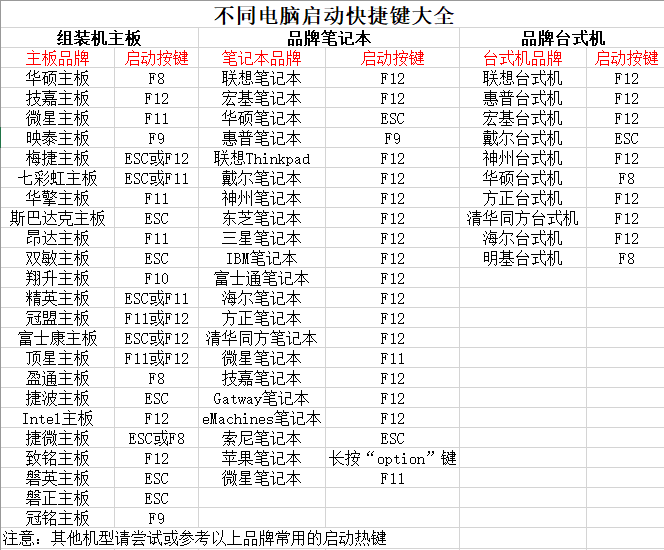
2、查清楚快捷鍵后,將U盤啟動盤接入電腦,設置進入優先啟動項設置界面,選中u盤選項并回車即可。
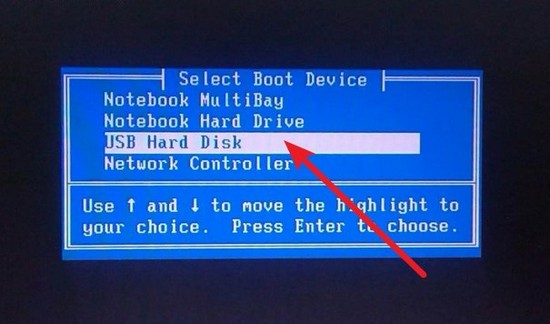
3、跳轉至大白菜主菜單中,選擇【1】啟動Win10X64PE,按下回車鍵進行下一步操作。
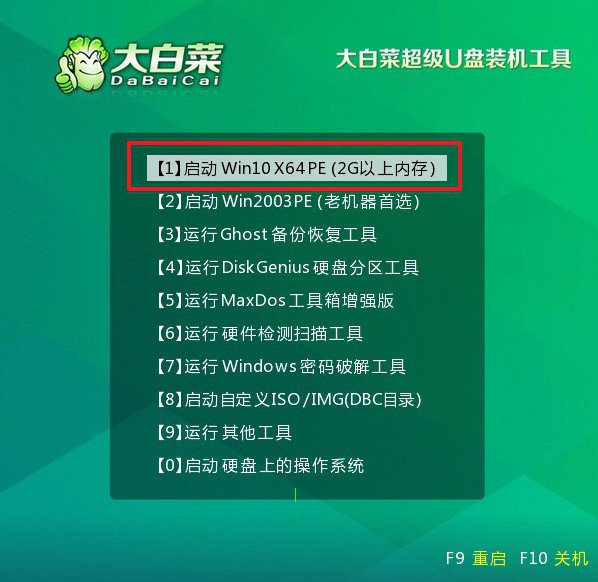
最后,大白菜u盤裝系統
1、通過上面的操作,進入大白菜winpe界面后,打開裝機軟件,設置系統安裝在C盤,點擊“執行”。
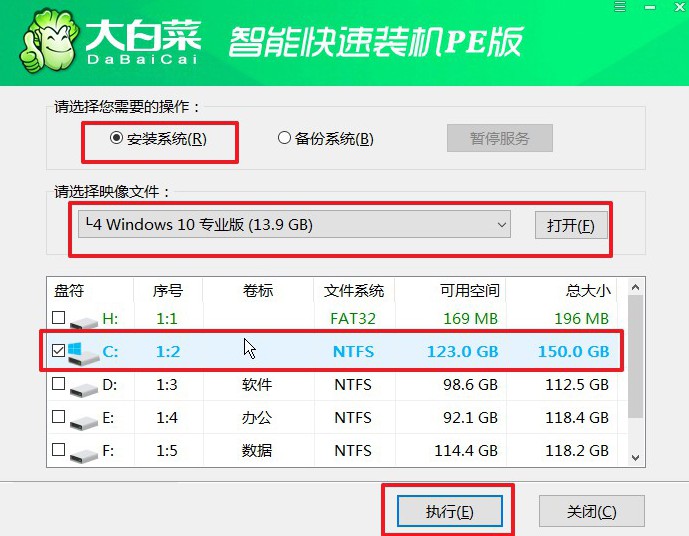
2、彈出還原界面時,如無特別情況,默認設置,直接點擊“是”即可。
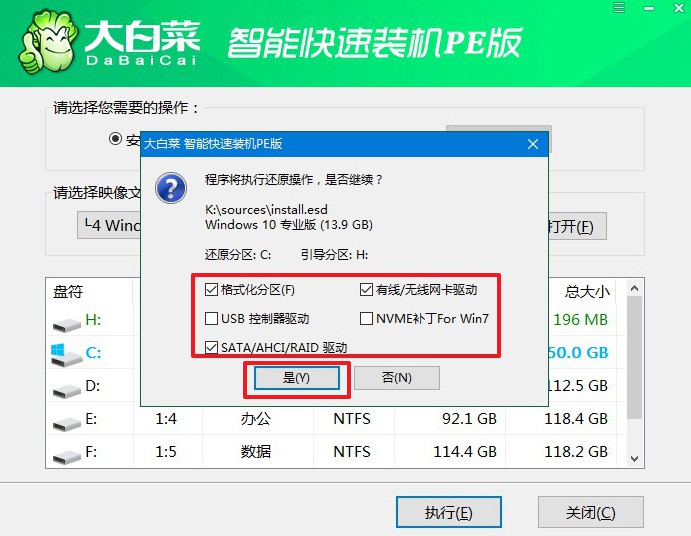
3、接著,就會進入大白菜安裝部署階段,注意勾選“完成后重啟”選項,避免后續操作出問題。
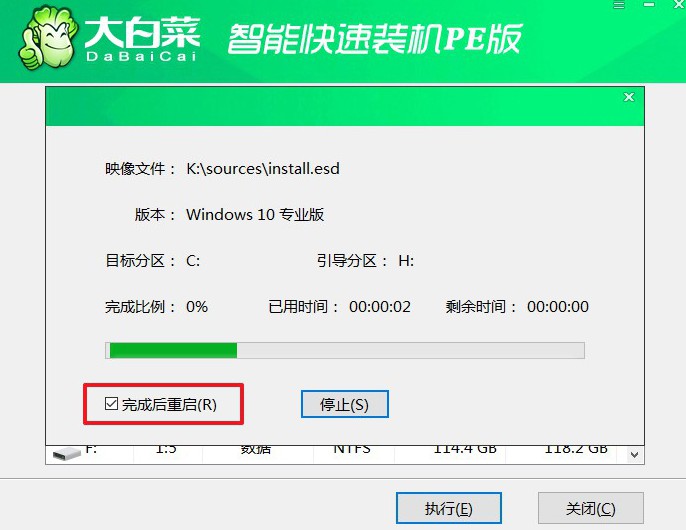
4、最后,電腦還會進行多次重啟,你要記得在第一次重啟的時候,移除u盤,接著就不需要進行操作了。

四、重裝系統常見的問題
為什么u盤裝系統后系統運行一會就總死機?
硬件兼容性問題: 硬件與操作系統不兼容可能導致系統死機。確保你的計算機硬件與所安裝的操作系統相匹配,尤其是驅動程序。
系統文件損壞:U盤安裝系統時,如果系統文件被損壞,可能導致系統不穩定。嘗試重新安裝操作系統,確保使用的安裝文件沒有損壞。
驅動問題: 缺少或不正確的驅動程序可能導致系統死機。檢查并更新計算機的所有硬件驅動程序,特別是主板、顯卡、聲卡等重要組件的驅動。
散熱問題: 如果計算機過熱,可能導致系統不穩定。確保計算機的散熱系統正常運行,清理風扇和散熱器,確保空氣流通。
內存問題: 內存故障可能導致系統死機。運行內存測試工具來檢查內存是否正常工作,如果有問題,考慮更換故障的內存模塊。
電腦系統重裝失敗,無法開機怎么辦?
檢查安裝媒體或U盤:如果你使用的是安裝光盤或U盤,確保它們沒有損壞。重新制作安裝媒體,確保它是可引導的。
重啟電腦:嘗試強制重啟計算機。按下電源按鈕并保持按住,直到計算機關閉。然后等幾秒鐘,再按下電源按鈕重新啟動計算機。
進入安全模式:嘗試進入Windows的安全模式。在啟動時按下F8或Shift + F8鍵,然后選擇安全模式。從安全模式中,你可以嘗試修復系統問題。
修復引導:使用Windows安裝媒體進入“修復你的計算機”選項,選擇命令提示符,然后運行 'bootrec' 命令,如 'bootrec /rebuildbcd'、'bootrec /fixmbr'、'bootrec /fixboot'。
以上就是本次pe啟動盤制作重裝系統教程了,你學會了嗎?電腦由各種硬件組成,所以很多時候,更換了電腦硬件就會導致原先的操作系統,出現無法正確識別新硬件的情況,無法正常使用。所以,進行電腦系統安裝就很有必要了。

